
1株から株が買える「ネオモバ」で口座開設したいんだけど、どうすればいいの?

口座開設手続きはして、
「口座開設のご案内」というハガキが届いたけど、この後どうすればいいの?
今回は【ネオモバ】ことSBIネオモバイル証券の口座開設方法を詳しくまとめました。
ネオモバとは??
ネオモバを始めるべき人は??
など、ネオモバについては以下の記事を参考にしてください。
今回の記事は後半部になります。
前半部については以下の記事からご確認ください。
口座の開設手順を時系列に沿って記載していきます。
簡単に手順を紹介すると、
●前半部
(所要時間約30分)
①口座開設手続(個人情報入力など)
個人情報等を入力します。
完了後、 「ユーザーネーム」「ログインパスワード」 が記載されたメールがネオモバから届きますので、チェック忘れずに!
※ タイトルが【重要】口座開設のお申込完了のお知らせ(ネオモバ) のメールです
②口座開設手続(本人確認・初期設定)
やることは以下の2つです。
・本人確認書類アップロード
・初期設定
●後半部(今回は後半部の記事)
(所要時間約20分)
③口座開設完了後手続
④Tポイントの連携
※上記①と②が完了してから数日すると「口座開設のご案内」というハガキが簡易書留郵便が届きますので、ハガキ到着後に可能になる手続きです。
ネオモバの口座開設は下記からスタートします。
↓ ↓ ↓ ↓ ↓ ↓ ↓ ↓ ↓ ↓ ↓ ↓ ↓ ↓ ↓ ↓
↑ ↑ ↑ ↑ ↑ ↑ ↑ ↑ ↑ ↑ ↑ ↑ ↑ ↑ ↑ ↑
ネオモバ 口座開設完了後手続
今回は下記赤枠の「サービス利用料のお支払方法設定」を行います。
この作業は 「口座開設のご案内」 というハガキ到着後に可能になります。
具体的には「クレジットカードの登録」を行います。
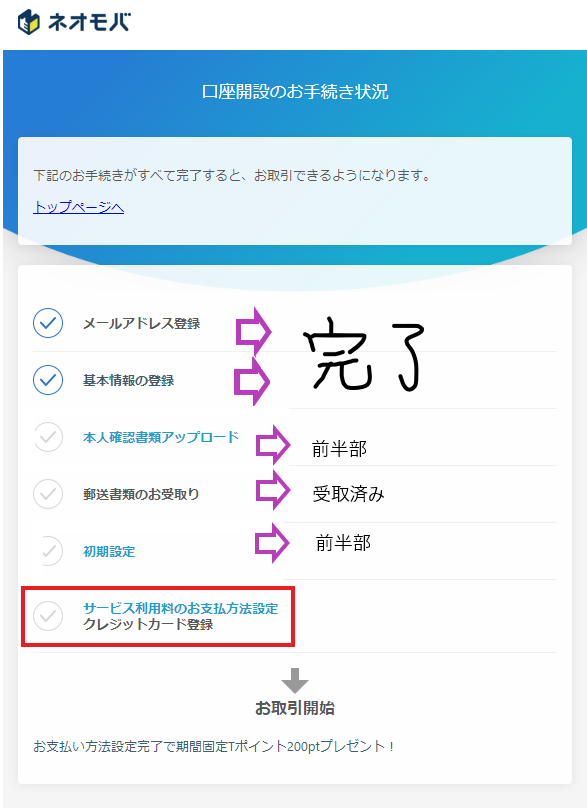
ネオモバにログイン
以下のリンクからログイン画面へ遷移します。
ログイン画面では、 ネオモバから届く【重要】口座開設のお申込完了のお知らせ というタイトルのメールに記載してある、ユーザーネームとログインパスワードを入力し、「ログイン」をクリックします。
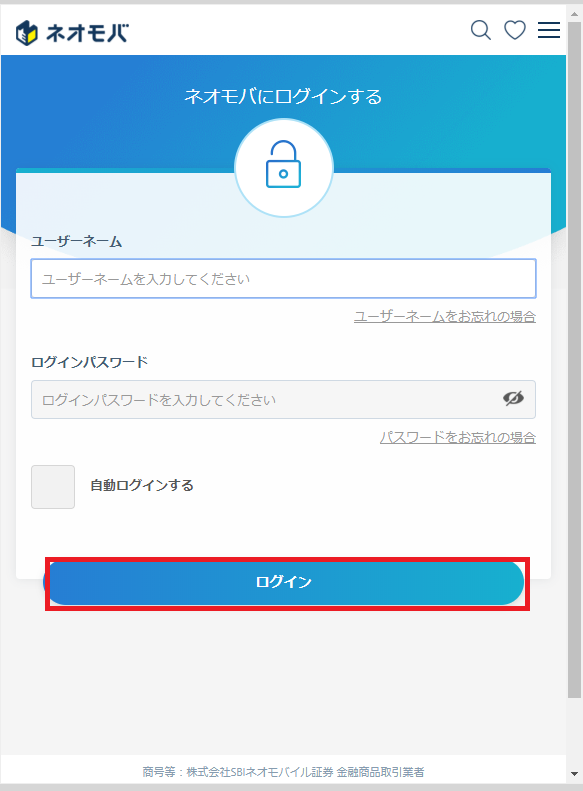
先ほどの口座開設のお手続き状況画面の赤枠(サービス利用料のお支払方法設定)をクリックします。
クレジットカードの登録
・カード番号
・有効期限
・セキュリティコード
以上を入力し「次へ」をクリックします。
※一部クレジットカードでは、本人認証をする必要あり
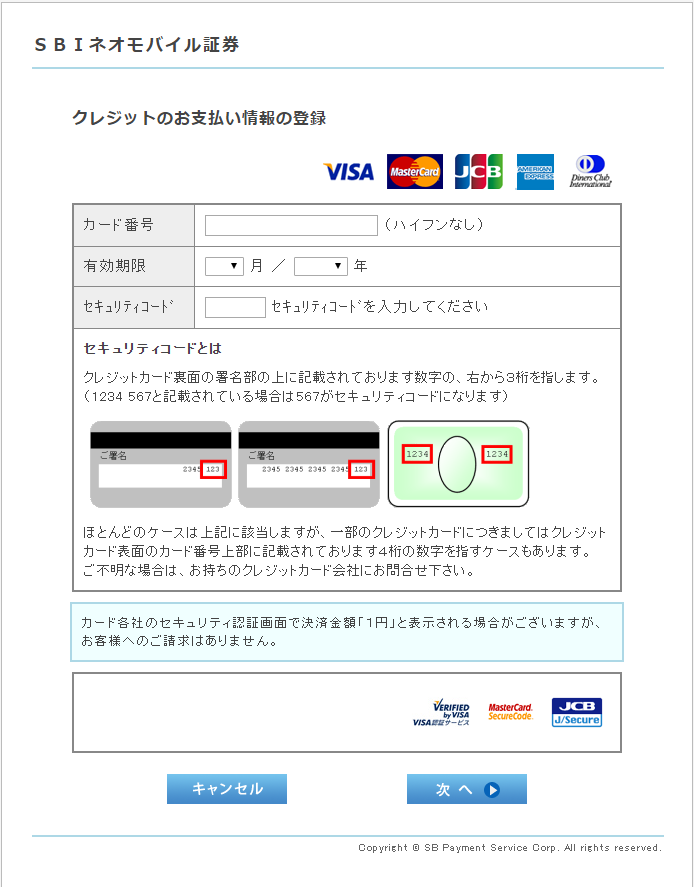
お支払情報登録内容の確認を行って以下の画面が表示されたら無事に「クレジットカードの登録」が完了しました!!
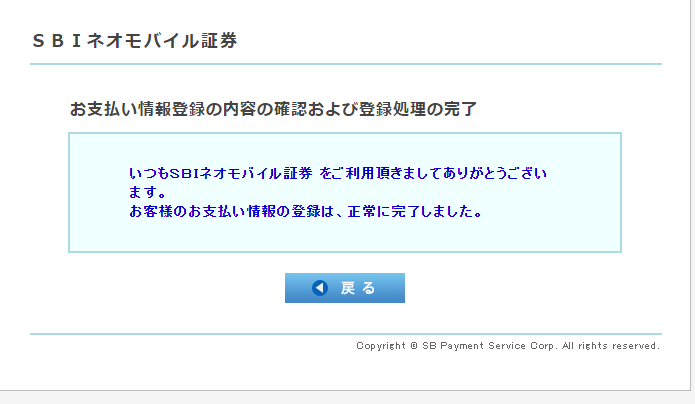
ただし以下の画面の通り、登録の反映までに15分程度かかるので、一度ログアウトし15分程度経過後再度ログインしましょう。

Tポイントの連携
ネオモバにログインし、メイン画面の右上のメニューマークをクリックします。
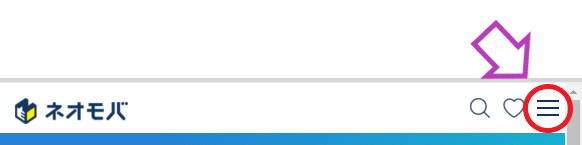
次に「マイページ」をクリックします。
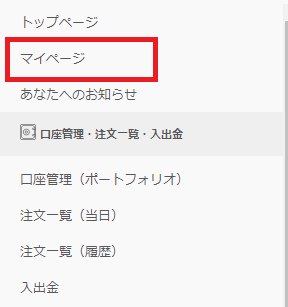
次に「Tポイント(ID連携)サービス」をクリックします。

さらに「Tポイント利用手続き照会・解除」をクリックします。

以下の内容を確認し、「上記の内容を確認し同意しました」にチェックを入れます。
・ネオモバポイントサービス規約(T会員用)
・Tポイント利用手続きに関する同意事項
ネオモバから届いた「口座開設のご案内」というハガキに記載してある取引パスワードを入力し、「Y!ログイン」ボタンをクリックしてヤフーにログインします。
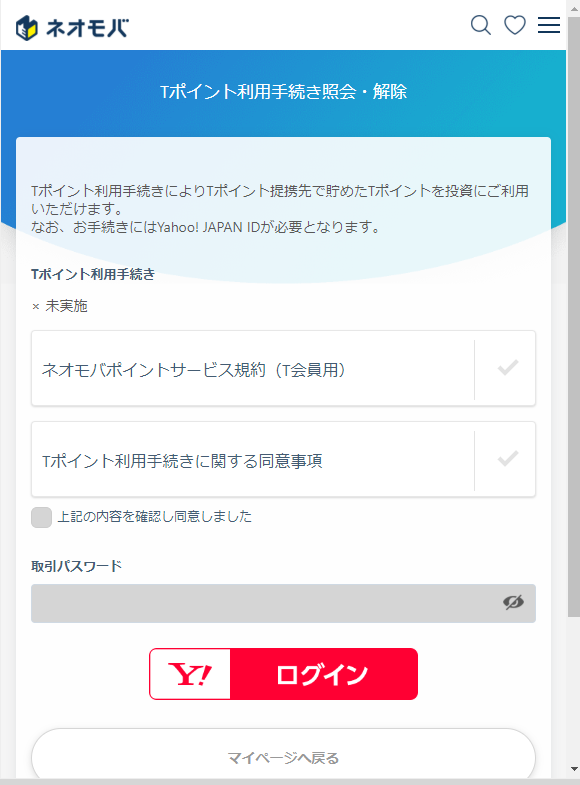
自分のTカード番号で間違いないか確認したら、「手続きする」をクリックします。
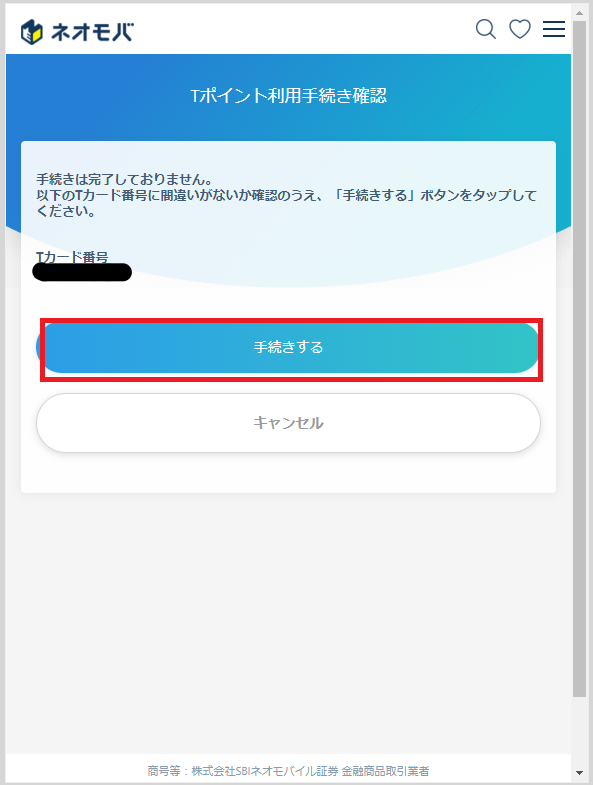
以下の画面が表示されたらTポイントの連携は完了です。
お疲れ様でした!!
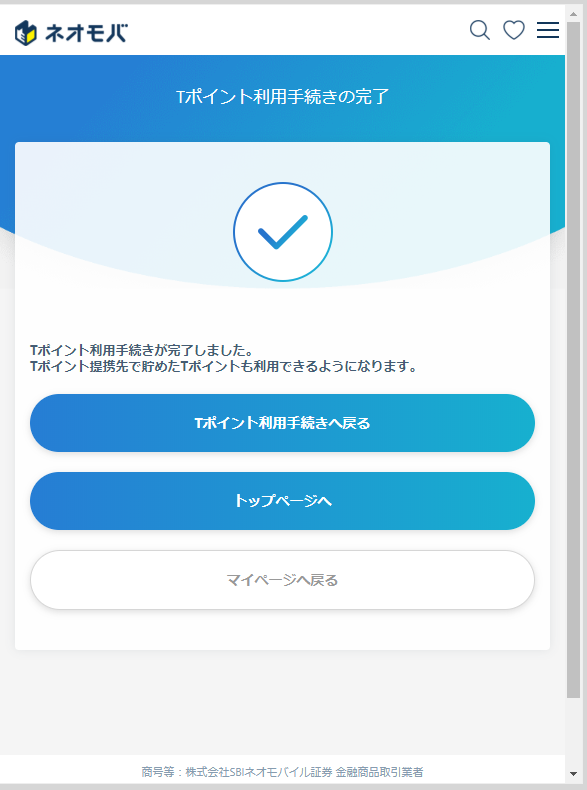
ネオモバとTポイント連携が完了したか確認
マイページから
「Tポイント(ID連携)サービス」
⇒「Tポイント詳細」をクリックします。

「初期設定」という項目で200PTが付与されていれば連携が完了しております♪
ちなみに1ヵ月以上前にクレジットカードの登録を行っていた場合、表示期間(紫の丸)を変更すれば表示されます。
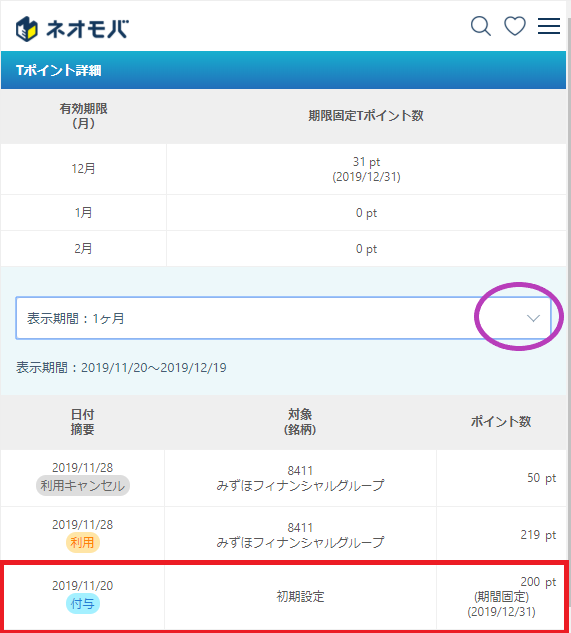
ネオモバ 口座開設手続き後半まとめ
・クレジットカードの登録
・Tポイント連携
上記の方法を説明させていただきました。
ここまで完了すればいつでも取引できる状態になります♪
お疲れ様でした!!



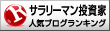




コメント